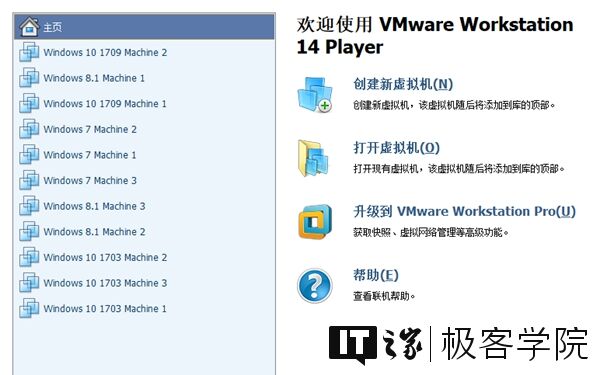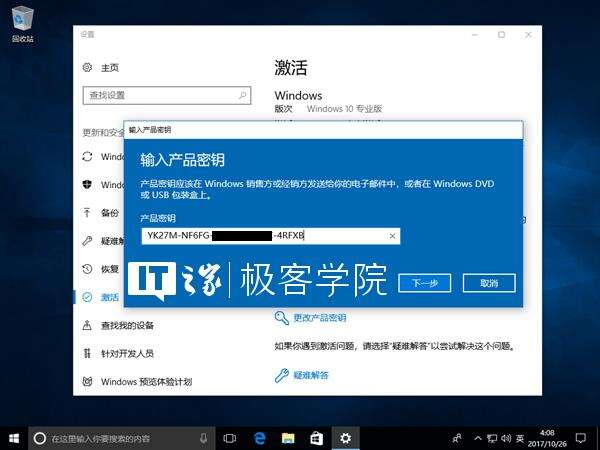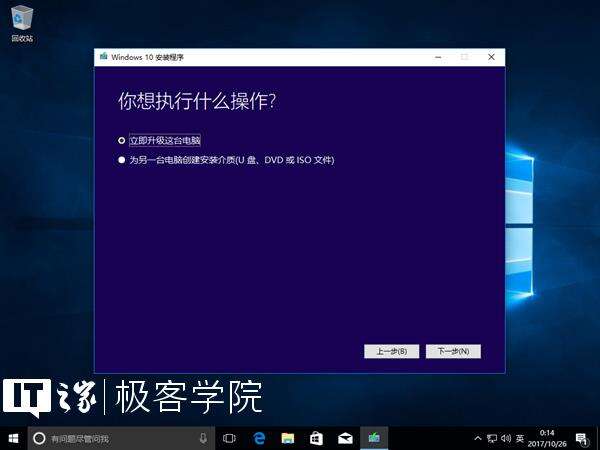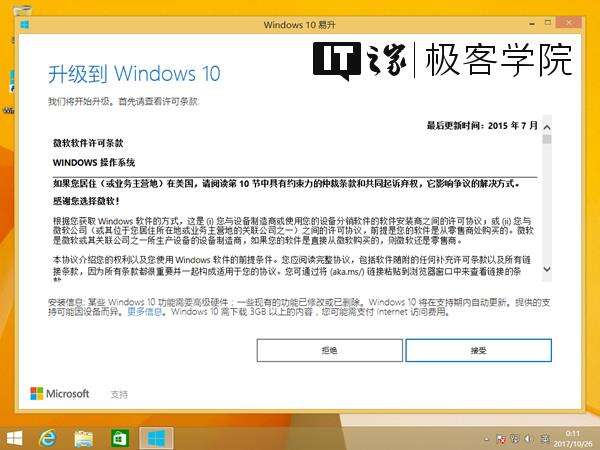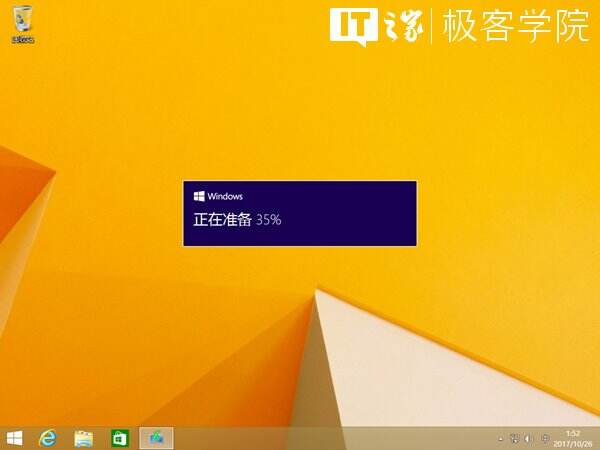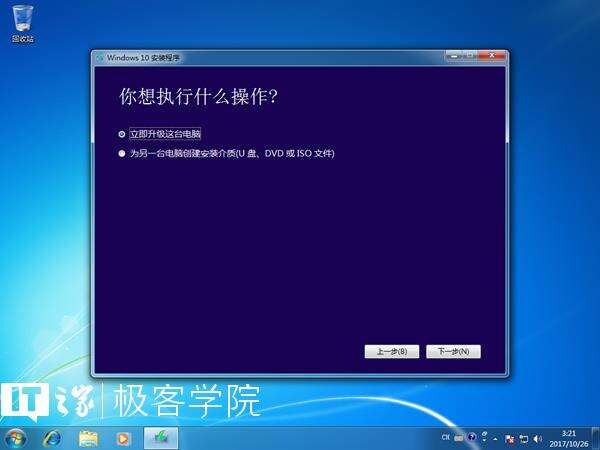Windows 10 1709的升级/激活方法及升级状态验证
系统教程导读
收集整理了【Windows 10 1709的升级/激活方法及升级状态验证】操作系统教程,小编现在分享给大家,供广大互联网技能从业者学习和参考。文章包含2261字,纯文字阅读大概需要4分钟。
系统教程内容图文
1、使用Windows 7序列号激活全新安装的Windows 10 1709
据Win10之家了解,Windows 8.1专业版的序列号可以直接激活Windows 10专业版;Windows 8.1基础版的序列号可以直接激活Windows 10家庭版。
3、使用Windows易升从Windows 10 1703升级到Windows 10 1709
5、使用Windows 10 1709的ISO镜像从Windows 10 1703升级到Windows 10 1709
7、使用媒体创建工具从Windows 8.1 With Update升级到Windows 10 1709
9、使用Windows易升从Windows 7 SP1升级到Windows 10 1709
11、使用Windows 10 1709的ISO镜像从Windows 7 SP1升级到Windows 10 1709

12、结论:
Windows 7、Windows 8.1的序列号可以直接激活Windows 10 1709(需对应正确版本),已经激活的Windows 7 SP1、Windows 8.1 With Update、Windows 10 1703(或者更早的Windows版本)可以通过Windows易升、媒体创建工具和Windows 10 1709的ISO镜像免费升级到Windows 10 1709。
激活Windows 10 1709的其他方式
除了使用Windows 7/8.1的序列号激活和从已经激活的Windows 7 SP1、Windows 8.1 With Update与Windows 10的更早版本免费升级到Windows 10 1709之外,你还可以通过以下的方式激活Windows 10。
1、与设备绑定的Windows授权
如果你的设备出厂时预装有经过授权的Windows 8.1或者Windows 10,那么当你在设备里全新安装Windows 10 1709时,Windows 10将自动联网激活(须在UEFI+GPT环境下安装Windows 10,Windows 10的版本须与出厂时预装的Windows 8.1或Windows 10版本相对应,如专业版对应专业版,家庭版对应家庭版,若在出厂时预装了经过授权的Windows 10家庭版的设备上干净安装Windows 10 1709专业版,那么Windows 10将无法激活)。
如果你的设备曾经成功安装过Windows 10,且Windows 10曾被成功激活,那么Windows 10的授权将和你的设备绑定。若你的设备没有更换过重要的核心部件(如主板),那么无论何时,你在你的设备中干净安装Windows 10(需对应正确版本),全新安装的Windows 10都将自动联网激活。
举个例子,你的设备曾经运行过被成功激活过的Windows 10,曾有一段时间,你将整块安装有Windows 10的硬盘格式化,安装了Linux单系统,后来,你又将安装有Linux单系统的硬盘格式化装回了Windows 10。由于你的Windows 10授权已经与设备绑定,所以这时,Windows 10仍然可以顺利地联网激活。
2、从Windows 10 Insider Preview升级到Windows 10 1709正式版
如果你从已激活的Windows 10 Insider Preview升级到Windows 10 1709正式版并退出Windows预览体验计划,那么Windows 10 1709正式版将继续保持激活状态。
3、自行购买的Windows授权
如果你从授权零售商处自行购买了Windows 10盒装版或者Windows 10数字版、从应用商店购买了Windows 10数字授权,那么你可以使用Windows 10的序列号激活Windows 10 1709。
系统教程总结
以上是为您收集整理的【Windows 10 1709的升级/激活方法及升级状态验证】操作系统教程的全部内容,希望文章能够帮你了解操作系统教程Windows 10 1709的升级/激活方法及升级状态验证。
如果觉得操作系统教程内容还不错,欢迎将网站推荐给好友。